وصل کردن گوشی سامسونگ به تلویزیون؛ معرفی روشهای کاربردی

تا به حال آرزو کردهاید که بتوانید عکسهای تعطیلاتتان را روی صفحهی بزرگ تلویزیون به همه نشان دهید یا فیلم مورد علاقهتان را با کیفیت سینمایی تماشا کنید، آن هم فقط با گوشی سامسونگتان؟ دیگر رویای اتصال بیسیم گوشی به تلویزیون، رویایی دست نیافتنی نیست. با پیشرفت فناوری، وصل کردن گوشی سامسونگ به تلویزیون به یک تجربه ساده، سریع و هیجانانگیز تبدیل شده است. آماده شوید تا با چند روش ساده و کاربردی، صفحهی کوچک گوشیتان را به یک سینمای خانگی بزرگ تبدیل کنید. دنیایی از سرگرمیهای هیجانانگیز در انتظار شماست، از تماشای فیلم و سریال با کیفیت فوقالعاده گرفته تا تجربهی بازیهای موبایل بر روی صفحهی بزرگ تلویزیون؛ همه و همه با چند روش ساده امکانپذیر خواهد بود.
چگونه گوشی سامسونگ را به تلویزیون متصل کنیم؟
وصل کردن گوشی سامسونگ به تلویزیون سامسونگ
وصل کردن گوشی سامسونگ به تلویزیون ال جی
وصل کردن گوشی سامسونگ به تلویزیون سونی
آموزش وصل کردن گوشی سامسونگ به تلویزیون دوو
چگونه گوشی سامسونگ را به تلویزیون متصل کنیم؟
در پاسخ به این سوال که چگونه گوشی سامسونگ را به تلویزیون متصل کنیم، باید گفت که در حالت کلی وصل کردن گوشی سامسونگ به تلویزیون از دو طریق امکانپذیر است که شامل اتصال باسیم (وصل کردن گوشی سامسونگ به تلویزیون به وسیلهی کابل) یا اتصال بیسیم (وصل کردن گوشی سامسونگ به تلویزیون به وسیلهی نرمافزار) میشود. هر یک از این روشهای یک سری پیچیدگی خاص خود را دارند که ما در ادامهی این مطلب به نحوه وصل کردن گوشی سامسونگ به تلویزیون های مختلف را به طور کامل به شما آموزش خواهیم داد.
وصل کردن گوشی سامسونگ به تلویزیون سامسونگ
اتصال گوشی سامسونگ به تلویزیون همین برند، با توجه به اینکه هر دو تولید شرکت سامسونگ هستند هم نسبت به تلویزیونهای با برندهای دیگر کمی راحتتر است و هم روشهای مختلفی برای انجام آن وجود دارد. در ادامه به این روشها و نحوهی انجام آنها اشاره خواهیم کرد.
وصل کردن گوشی سامسونگ به تلویزیون سامسونگ با فناوری Screen Mirroring
اتصال گوشی سامسونگ به تلویزیون سامسونگ با فناوری Screen Mirroring، روشی بیسیم برای نمایش بیدرنگ محتوای صفحه گوشی روی صفحه نمایش بزرگتر تلویزیون است. این فناوری به شما امکان میدهد هر آنچه را که روی گوشی خود میبینید، از بازیها و فیلمها گرفته تا مرور وب و ارائهها، به صورت همزمان روی تلویزیون نمایش دهید. برای بهرهمندی از این قابلیت، هر دو دستگاه، یعنی گوشی و تلویزیون سامسونگ شما، باید از Screen Mirroring پشتیبانی کنند و به یک شبکه Wi-Fi مشترک متصل باشند.
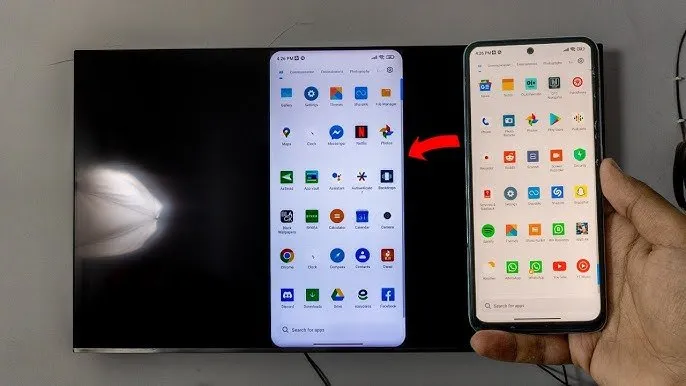
وصل کردن گوشی سامسونگ به تلویزیون سامسونگ با Smart view
Smart View نام تجاری سامسونگ برای فناوری Screen Mirroring (یا نمایش بیسیم) است. در واقع، Smart View برنامهای است که سامسونگ در دستگاههای خود (گوشی، تبلت و …) استفاده میکند تا بتوانید محتوا را به صورت بیسیم به تلویزیونهای هوشمند (و سایر دستگاههای سازگار) منتقل کنید. یکی از قابلیتهای اصلی Smart View، همان Screen Mirroring یا انعکاس صفحه نمایش است.
بنابراین، میتوان گفت Screen Mirroring فناوری زیربنایی است و Smart View رابط کاربری سامسونگ برای استفاده از این فناوری است. به عبارتی دیگر، Smart View قابلیتهای بیشتری نسبت به صرفاً Screen Mirroring دارد. مثلاً میتواند به عنوان یک کنترل از راه دور برای تلویزیون هوشمند شما نیز عمل کند یا به شما امکان دهد محتوای چندرسانهای را از گوشی خود به تلویزیون استریم کنید، حتی بدون اینکه کل صفحه نمایش گوشی را به اشتراک بگذارید.
برای اتصال گوشی سامسونگ به تلویزیون سامسونگ با Smart View، ابتدا مطمئن شوید هر دو دستگاه به یک شبکه Wi-Fi مشترک متصل بوده و VPN گوشی غیرفعال باشد.
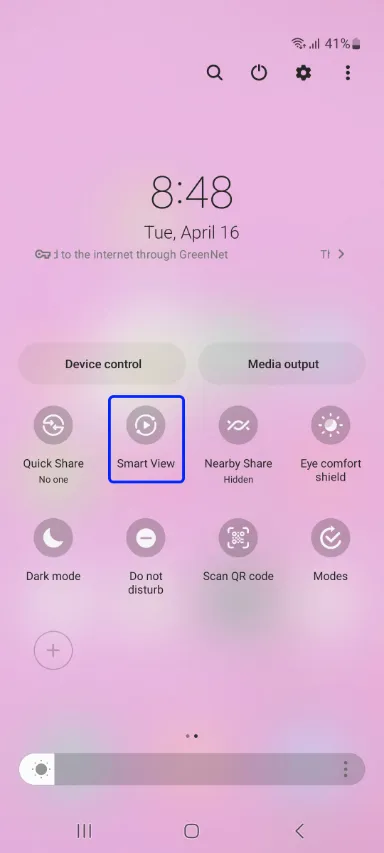
- سپس، در گوشی، پنل تنظیمات سریع را با کشیدن دو بار انگشت از بالای صفحه به پایین باز کنید و Smart View را انتخاب کنید.
- اگر Smart View را نیافتید، آن را با کشیدن انگشت به چپ یا راست پیدا کرده یا از طریق ویرایش به پنل اضافه کنید.
- تلویزیون مورد نظر را از لیست دستگاههای موجود انتخاب و Start Now را لمس کنید. در صورت نمایش پیغام روی تلویزیون، Allow را انتخاب کنید. اگر تلویزیون اتصال را رد کرد، در تنظیمات تلویزیون، به بخش General یا Connections رفته و External Device Manager را انتخاب کنید.
- سپس Device Connect Manager را باز کرده و در Device List، گوشی خود را یافته و وضعیت آن را به Allow تغییر دهید. اکنون وصل کردن گوشی به تلویزیون سامسونگ به سادگی انجام شده است.
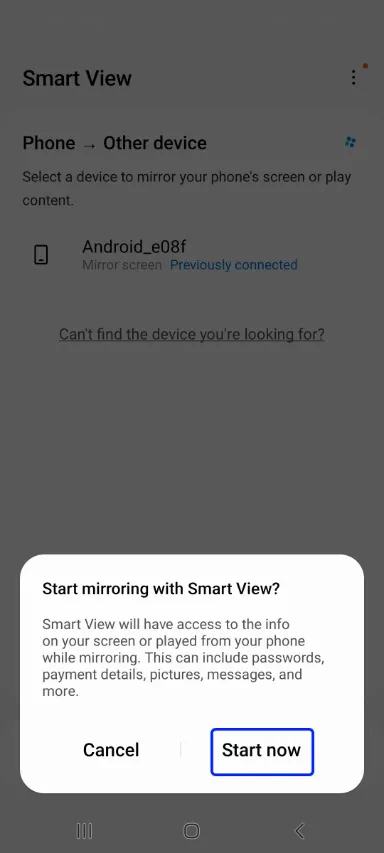
- برای قطع اتصال نیز، از گوشی، Smart View را قطع کنید یا دکمه بازگشت روی کنترل تلویزیون را فشار دهید. منوها ممکن است بسته به مدل دستگاه متفاوت باشند؛ در صورت نیاز به دفترچه راهنما مراجعه کنید.
وصل کردن گوشی سامسونگ به تلویزیون سامسونگ از طریق اپلیکیشن SmartThings
SmartThings، اپلیکیشن قدرتمند سامسونگ برای کنترل دستگاههای هوشمند، به شما امکان میدهد گوشی سامسونگ خود را به تلویزیون سامسونگتان متصل کرده و از آن به عنوان یک کنترل از راه دور پیشرفته و مرکز پخش محتوا استفاده کنید. این قابلیت برای اکثر تلویزیونهای سامسونگ تولید شده از سال ۲۰۱۶ به بعد در دسترس است.
- برای شروع، گوشی و تلویزیون خود را به یک شبکه Wi-Fi مشترک متصل کنید. سپس، اپلیکیشن SmartThings را از فروشگاه اپلیکیشن گوشی خود دانلود و نصب کنید یا در صورت وجود نسخه قدیمیتر، آن را به آخرین نسخه بهروزرسانی کنید.
- اپلیکیشن SmartThings را باز کنید و روی Add Device ضربه بزنید تا فرآیند جستجوی دستگاههای هوشمند آغاز شود. لیستی از دستگاههای قابل اتصال نمایش داده میشود.
- اگر تلویزیون خود را در لیست نمیبینید، مطمئن شوید که روشن است. در صورت عدم نمایش، تلویزیون را خاموش و روشن کنید و اپلیکیشن SmartThings را نیز مجدداً راهاندازی کنید. پس از پیدا کردن تلویزیون در لیست، روی نام آن ضربه بزنید تا فرآیند اتصال آغاز شود.
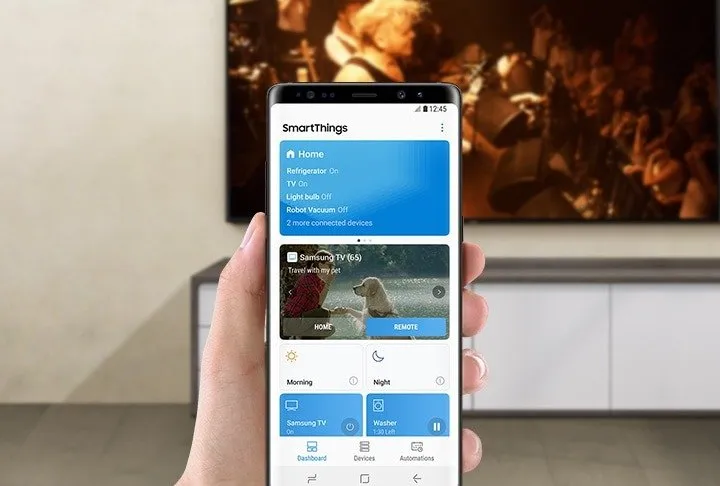
- با طی مراحل اتصال، گوشی شما به تلویزیون متصل میشود و میتوانید از گوشی به عنوان یک کنترل از راه دور استفاده کنید. اما قابلیتهای SmartThings فراتر از یک کنترل معمولی است. با استفاده از Smart View، میتوانید عکسها، فیلمها و موسیقیهای موجود در گوشی خود را روی صفحه بزرگ تلویزیون به اشتراک بگذارید.
- برای این کار، در بالای اپلیکیشن SmartThings، روی نام تلویزیون متصل شده ضربه بزنید و More Options (یا آیکون سه نقطه) را انتخاب کنید. سپس Mirror Screens (Smart View) را انتخاب کنید. برای اطمینان از اتصال پایدار و باکیفیت، گوشی خود را در نزدیکی تلویزیون نگه دارید. حالا میتوانید از تماشای محتوای گوشی خود روی تلویزیون لذت ببرید.
وصل کردن گوشی سامسونگ به تلویزیون سامسونگ با Wi-Fi direct
Wi-Fi Direct روشی سریع و آسان برای وصل کردن گوشی به تلویزیون سامسونگ بدون نیاز به شبکه Wi-Fi است. این فناوری به شما امکان میدهد عکسها و ویدیوهای خود را به راحتی روی صفحه بزرگ تلویزیون به اشتراک بگذارید. البته توجه داشته باشید که هر دو دستگاه، یعنی هم گوشی و هم تلویزیون، باید از Wi-Fi Direct پشتیبانی کنند. برای بررسی این موضوع، در تلویزیون به بخش تنظیمات و سپس Network بروید و دنبال گزینه Wi-Fi Direct بگردید.
- برای فعال کردن Wi-Fi Direct در تلویزیون، منوی تلویزیون را باز کنید و به بخش Network و سپس Wi-Fi Direct بروید.
- در گوشی سامسونگ خود نیز، به Settings و سپس Connections بروید. وارد بخش Wi-Fi شده و روی آیکون سه نقطه در بالا ضربه بزنید.
- گزینه Wi-Fi Direct را انتخاب کنید تا گوشی شروع به جستجوی دستگاههای اطراف کند. پس از چند لحظه، لیستی از دستگاههای موجود، از جمله تلویزیون شما، در گوشی نمایش داده میشود. همزمان، نام گوشی شما نیز روی تلویزیون ظاهر خواهد شد.
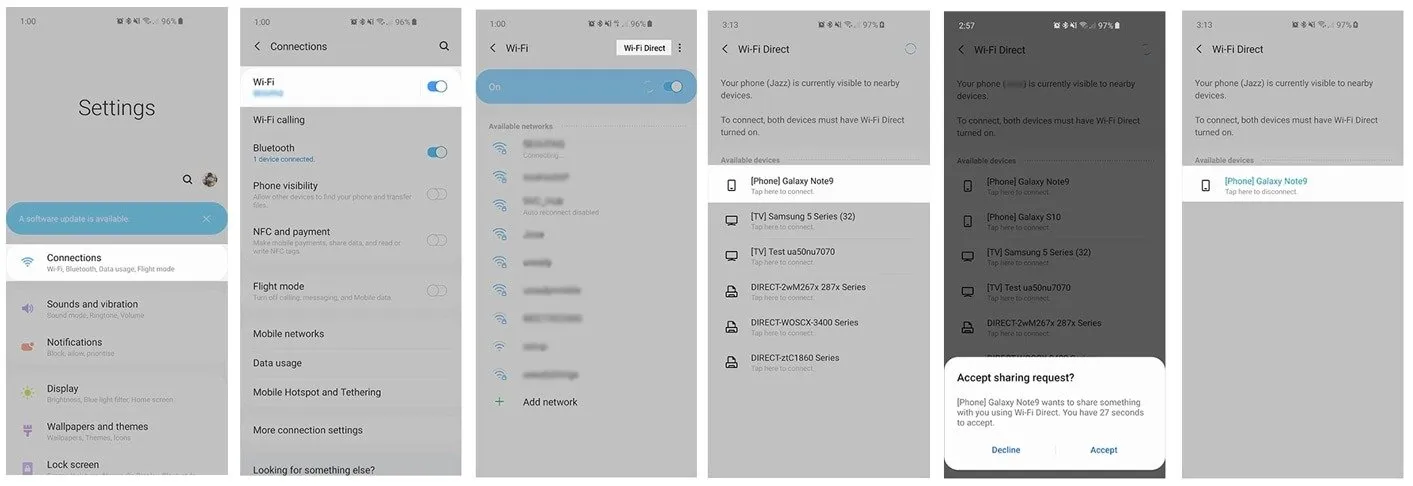
- برای برقراری اتصال، دستگاه مورد نظر (تلویزیون) را از لیست روی گوشی انتخاب کنید. درخواستی برای اتصال روی تلویزیون نمایش داده میشود که باید آن را تأیید کنید.
- همچنین، اگر ابتدا از تلویزیون درخواست اتصال را ارسال کنید، پیغامی روی گوشی شما نمایش داده میشود که باید آن را بپذیرید.
- پس از تأیید درخواست اتصال در هر دو دستگاه، اتصال Wi-Fi Direct برقرار میشود و میتوانید محتوای دلخواه خود را از گوشی به تلویزیون منتقل کنید.
وصل کردن گوشی سامسونگ به تلویزیون سامسونگ با Samsung DeX
Samsung DeX تجربهی کاربری دسکتاپ را روی تلویزیون سامسونگ شما به همراه میآورد.
- برای شروع، پنل تنظیمات سریع گوشی را با کشیدن دو بار انگشت از بالای صفحه به پایین باز کنید. توجه داشته باشید که این قابلیت در برخی گوشیهای سامسونگ وجود ندارد.
- سپس، روی دکمه DeX ضربه بزنید تا این ویژگی فعال شود. در لیست گزینههای موجود، DeX on TV or monitor را انتخاب کنید تا گوشی شروع به جستجوی تلویزیونهای سازگار کند.
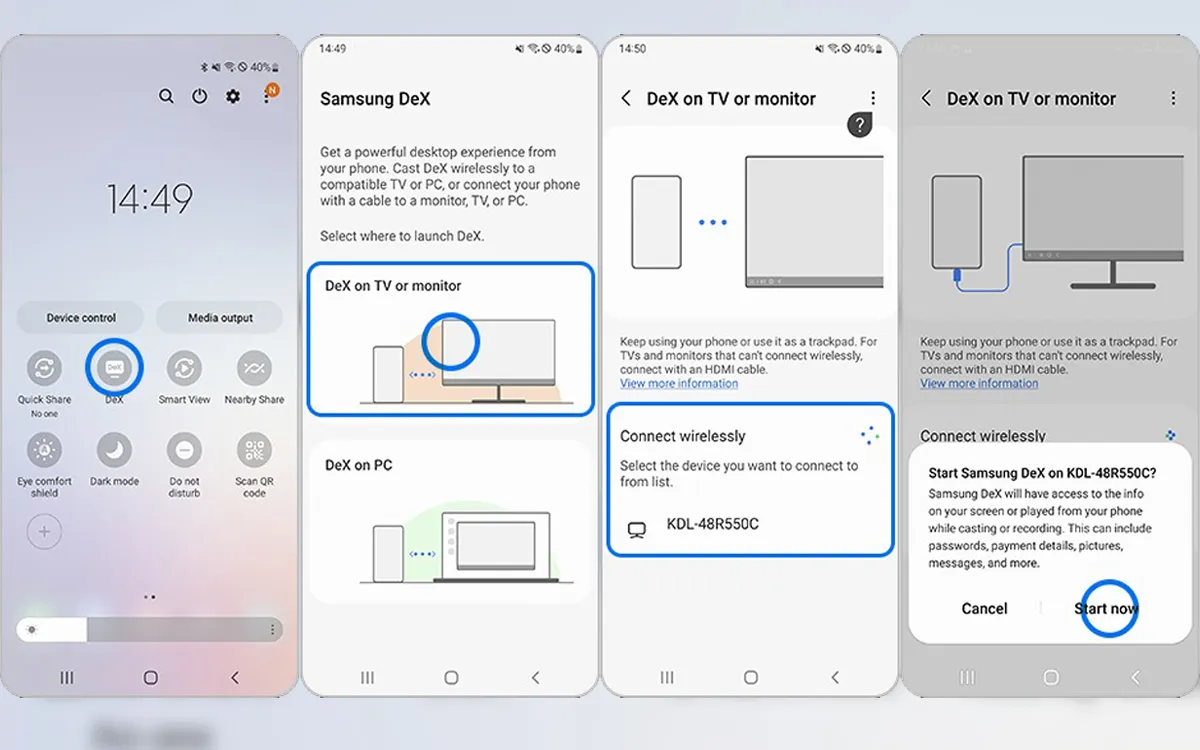
- درخواستی برای اتصال روی تلویزیون نمایش داده میشود که باید آن را بپذیرید. پس از تأیید، دستورالعملهای روی صفحه را دنبال کنید تا فرآیند اتصال تکمیل شود.
- پس از برقراری اتصال، صفحه Samsung DeX روی تلویزیون نمایش داده میشود. این صفحه شبیه به محیط دسکتاپ کامپیوتر است و به شما امکان میدهد برنامهها را در پنجرههای جداگانه اجرا کنید، از ماوس و کیبورد استفاده کنید و به طور کلی تجربهی کاربری متفاوتی نسبت به محیط معمول گوشی داشته باشید.
- لازم به ذکر است که عملکرد DeX بیسیم ممکن است بسته به مدل تلویزیون متفاوت باشد. برای بهترین عملکرد، توصیه میشود از تلویزیونهای هوشمند سامسونگ مدل ۲۰۱۹ یا جدیدتر استفاده کنید. در غیر این صورت، میتوانید از طریق کابل USB-C به HDMI نیز گوشی خود را به تلویزیون متصل کرده و از DeX استفاده کنید.
وصل کردن گوشی سامسونگ به تلویزیون سامسونگ با مبدل HDMI
گاهی اوقات، سادگی و اطمینان یک اتصال سیمی بهترین گزینه است. اگر در وصل کردن گوشی به تلویزیون سامسونگ خود با مشکل مواجه شدهاید، مبدل HDMI به USB-C یک راه حل مطمئن و باکیفیت برای انتقال تصاویر و صدا با وضوح بالا به تلویزیون ارائه میدهد. این مبدل، پل ارتباطی بین دنیای دیجیتال گوشی شما و صفحه نمایش بزرگ تلویزیون خواهد بود. مطمئن شوید که مبدل HDMI شما از نوع اصلی سامسونگ و سازگار با پورت USB-C گوشی شما باشد.
- برای آغاز این سفر تصویری، یک سر کابل HDMI را به مبدل HDMI وصل کنید. سپس، سر دیگر کابل HDMI را به یکی از پورتهای HDMI موجود در تلویزیون خود متصل کنید.
- حالا، مبدل HDMI را به پورت USB-C گوشی سامسونگ خود وصل کنید. این اتصال فیزیکی، کانال انتقال دادههای صوتی و تصویری با کیفیت بالا را ایجاد میکند.
- تلویزیون خود را روشن کرده و با استفاده از کنترل از راه دور، منبع ورودی تلویزیون را به پورتی که کابل HDMI را به آن متصل کردهاید، تغییر دهید.

- به محض انتخاب ورودی صحیح، صفحه نمایش گوشی شما به صورت آینهای روی تلویزیون ظاهر میشود. اکنون میتوانید از تماشای فیلمها، بازی کردن، مرور وب و هر محتوای دیگری از گوشی خود، بر روی صفحه نمایش بزرگ تلویزیون لذت ببرید.
- اگر از دستگاه قدیمیتری بدون پورت USB-C استفاده میکنید، ممکن است بتوانید کابل واسط مناسبی پیدا کنید، اما عملکرد آن تضمین شده نیست و ممکن است با کیفیت پایینتر یا مشکلات سازگاری مواجه شوید. بنابراین، استفاده از مبدل اصلی سامسونگ همیشه توصیه میشود.
وصل کردن گوشی سامسونگ به تلویزیون ال جی
برای وصل کردن گوشی سامسونگ به تلویزیون ال جی دو راه پیش روی شماست که در ادامه هر دوی آنها را به طور کامل معرفی خواهیم کرد.
وصل کردن گوشی سامسونگ به تلویزیون ال جی با Smart view
جادوی Smart View محدود به مرزهای برندها نیست! اگر گوشی سامسونگ دارید و میخواهید محتوای آن را روی تلویزیون ال جی خود تماشا کنید، Smart View این امکان را به سادگی فراهم میکند. کافیست چند قدم ساده را دنبال کرده تا صفحه کوچک گوشیتان را به پرده نمایشی بزرگ و با کیفیت تلویزیون ال جی خود تبدیل کنید.
- اولین قدم، ایجاد یک زبان مشترک بین گوشی و تلویزیون است. مطمئن شوید که هر دو دستگاه به یک شبکهی Wi-Fi متصل هستند. مانند دو دوست که برای گفتگو به یک زبان مشترک نیاز دارند، گوشی و تلویزیون شما نیز برای ارتباط بیسیم باید در یک شبکهی Wi-Fi باشند.
- حالا، در گوشی سامسونگ خود، پرده اعلانها را با کشیدن انگشت از بالای صفحه به پایین باز کنید. در میان آیکونهای موجود، به دنبال Smart View بگردید. این آیکون، دروازهی ورود به دنیای اشتراکگذاری بیسیم است.
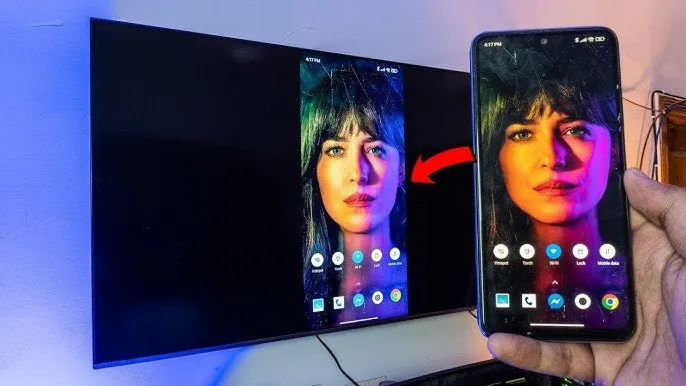
- با لمس آیکون Smart View، فهرستی از دستگاههای موجود برای اتصال نمایش داده میشود. نام تلویزیون ال جی خود را از این لیست انتخاب کنید.
- در عرض چند لحظه، جادوی Smart View اتفاق میافتد و صفحه نمایش گوشی شما به صورت بیدرنگ روی تلویزیون ال جی منعکس میشود.
- حالا میتوانید از تماشای فیلمها، بازی کردن، مرور عکسها و هر محتوای دیگری از گوشی خود، بر روی صفحه نمایش بزرگ و با کیفیت تلویزیون ال جی خود لذت ببرید.
وصل کردن گوشی سامسونگ به تلویزیون ال جی با کابل USB-C به HDMI
وصل کردن گوشی به تلویزیون ال جی از طریق کابل USB-C به HDMI، روشی مطمئن و باکیفیت برای انتقال تصویر و صدا است، بهخصوص زمانی که گزینههای بیسیم در دسترس نیستند یا با مشکل مواجه میشوند. این روش اتصال سیمی پایدار و بدون تأخیر را فراهم میکند و برای تماشای فیلمهای با کیفیت بالا، بازی کردن و ارائه مطالب بسیار مناسب است. کابل USB-C به HDMI به عنوان پل ارتباطی بین گوشی و تلویزیون عمل کرده و دادههای صوتی و تصویری را با وضوح بالا منتقل میکند.
- برای شروع وصل کردن گوشی به تلویزیون با کابل USB، انتهای USB-C مبدل را به پورت USB-C گوشی سامسونگ خود وصل کنید. سپس، انتهای HDMI کابل را به یکی از پورتهای HDMI موجود در تلویزیون ال جی خود متصل کنید.

- با برقراری این اتصال فیزیکی، گوشی شما به صورت خودکار تلویزیون را شناسایی میکند. پیغامی روی صفحه گوشی ظاهر میشود که درخواست اجازه برای اتصال به تلویزیون را دارد. روی Accept یا تأیید ضربه بزنید تا اتصال برقرار شود.
- پس از برقراری اتصال، صفحه نمایش گوشی شما به صورت آینهای روی صفحه تلویزیون منعکس میشود. حالا میتوانید از تماشای محتوای گوشی خود روی صفحه بزرگ تلویزیون لذت ببرید. این روش ساده و بیدردسر، تجربهی تماشای محتوا را به طرز چشمگیری بهبود میبخشد.
وصل کردن گوشی سامسونگ به تلویزیون سونی
وصل کردن گوشی سامسونگ به تلویزیون سونی با فناوری Smart View
Smart View، قابلیت جادویی گوشیهای سامسونگ، به شما این امکان را میدهد تا محتوای گوشی خود را به آسانی روی تلویزیون سونی به اشتراک بگذارید. این همکاری بین دو برند معروف، تجربهی تماشای محتوا را به سطح جدیدی ارتقا میدهد.
- ابتدا پنل تنظیمات سریع (Quick Panel) گوشی سامسونگ خود را با کشیدن دو بار انگشت از بالای صفحه به پایین باز کنید. در میان آیکونهای موجود، به دنبال نماد Smart View بگردید. با لمس این نماد، لیستی از دستگاههای سازگار با Screen Mirroring نمایش داده میشود. تلویزیون سونی خود را از این لیست انتخاب کنید.
- پیغامی روی گوشی شما ظاهر میشود و از شما میپرسد که آیا آمادهی اتصال هستید یا خیر. روی Start Now ضربه بزنید تا فرآیند وصل کردن گوشی سامسونگ به تلویزیون سونی آغاز شود.

- اگر تلویزیون شما در لیست دستگاههای موجود ظاهر نمیشود، ابتدا مطمئن شوید که تلویزیون شما از Screen Mirroring پشتیبانی میکند.
- فقط تلویزیونهای سونی Bravia تولید شده بین سالهای ۲۰۱۳ تا ۲۰۲۰ از این قابلیت پشتیبانی میکنند. با برقراری اتصال، صفحه نمایش گوشی شما به صورت بیسیم روی تلویزیون سونی منعکس میشود و میتوانید از تماشای محتوای گوشیتان روی صفحه بزرگ تلویزیون لذت ببرید.
وصل کردن گوشی سامسونگ به تلویزیون سونی با کابل
اگر به دنبال راهی مطمئن و باکیفیت برای اتصال گوشی سامسونگ به تلویزیون سونی هستید و اتصال بیسیم برایتان میسر نیست، فناوری MHL یک راهکار ساده و کارآمد ارائه میدهد. MHL با استفاده از یک کابل کوچک و کاربردی، پل ارتباطی بین گوشی و تلویزیون شما ایجاد میکند. کابل MHL به HDMI به شما اجازه میدهد تا گوشی سازگار با MHL خود را مستقیماً به پورت HDMI تلویزیون متصل کنید.
این اتصال سیمی، انتقال دادههای صوتی و تصویری با کیفیت بالا و بدون تأخیر را تضمین میکند. با این روش، دیگر نگران قطع و وصل شدن اتصال بیسیم یا افت کیفیت تصویر نخواهید بود. کافیست کابل را متصل کنید و از تجربهی تماشای بینظیر بر روی صفحه نمایش بزرگ تلویزیون سونی لذت ببرید.
آموزش وصل کردن گوشی سامسونگ به تلویزیون دوو
با استفاده از قابلیت Screen Mirroring
آموزش وصل کردن گوشی سامسونگ به تلویزیون دوو با استفاده از فناوری Screen Mirroring بسیار ساده و راحت است.
- برای اتصال گوشی سامسونگ به تلویزیون دوو با Screen Mirroring، ابتدا مطمئن شوید هر دو دستگاه به یک شبکه Wi-Fi مشترک متصل هستند. سپس در گوشی، پنل تنظیمات سریع را باز کرده و گزینه Smart View (یا Screen Mirroring) را انتخاب کنید.
- تلویزیون دوو خود را از لیست دستگاههای موجود انتخاب کنید. ممکن است کدی روی تلویزیون نمایش داده شود که باید آن را در گوشی وارد کنید.
- پس از برقراری اتصال، صفحه گوشی روی تلویزیون منعکس میشود. توجه داشته باشید که نام و محل گزینههای منو ممکن است بسته به مدل دستگاهها متفاوت باشد و تلویزیون دوو شما باید از Screen Mirroring پشتیبانی کند.
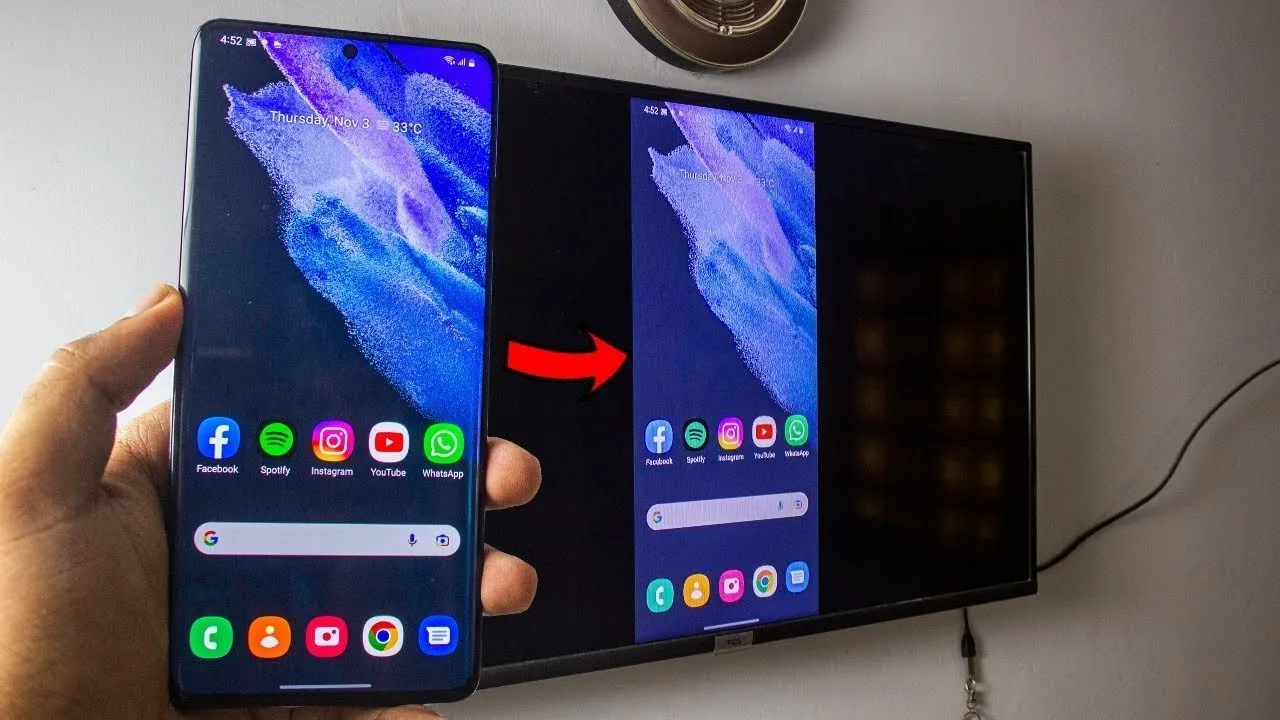
با استفاده از کابل
- برای اتصال گوشی سامسونگ به تلویزیون دوو با کابل، اگر گوشی شما پورت USB-C دارد، از یک مبدل USB-C به HDMI استفاده کنید.
- یک سر کابل HDMI را به مبدل و سر دیگر را به تلویزیون وصل کنید. سپس مبدل را به گوشی متصل کرده و ورودی تلویزیون را به HDMI تغییر دهید.
- اگر گوشی شما پورت MicroUSB دارد و تلویزیون از MHL پشتیبانی میکند، از کابل MHL به HDMI استفاده کنید.
- در غیر این صورت، ممکن است نیاز به مبدلهای دیگر مانند Chromecastداشته باشید. همیشه مطمئن شوید که کابل و مبدلهای استفاده شده با دستگاههای شما سازگار هستند.
منبع: دیجیکالا مگ



